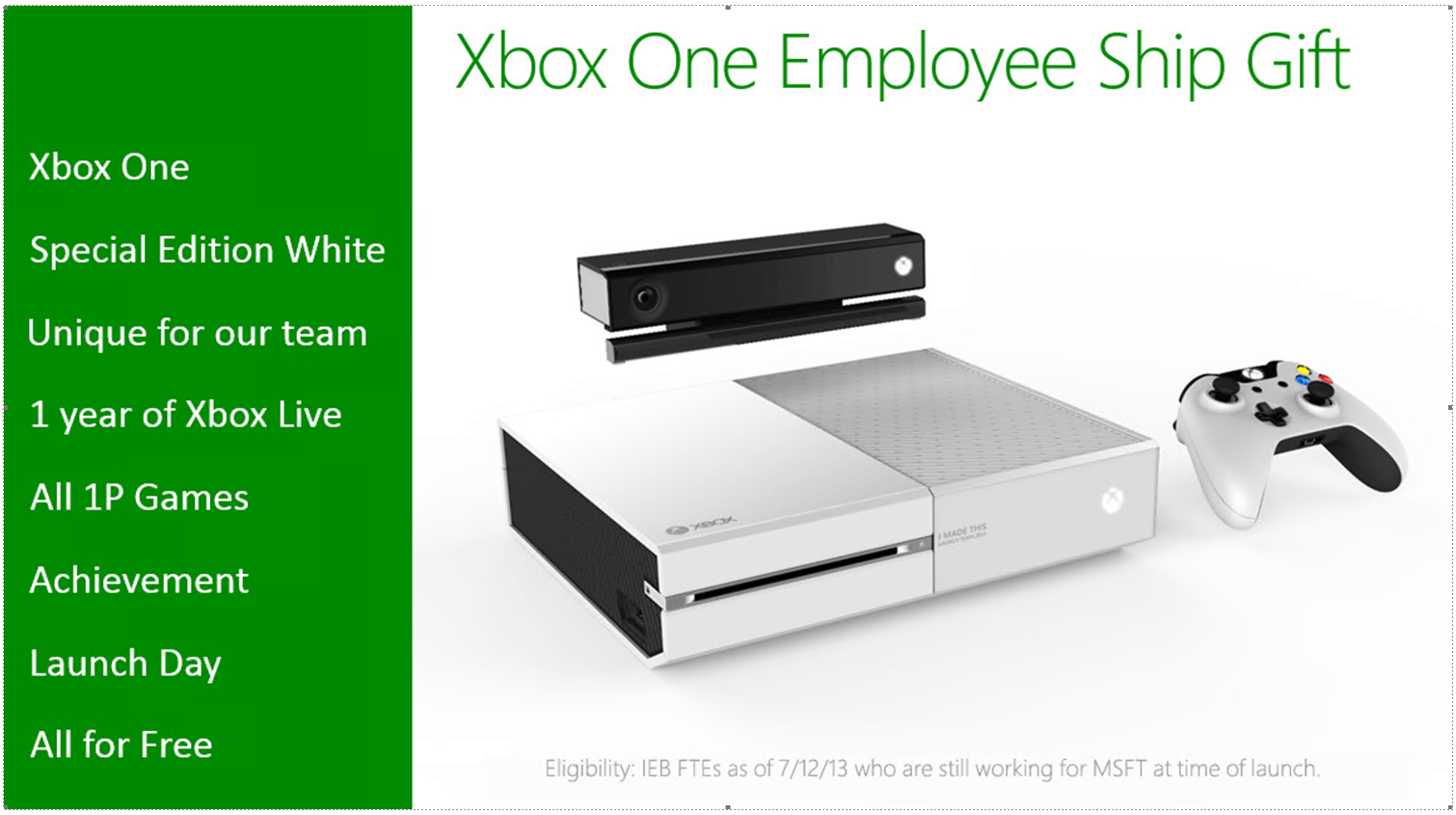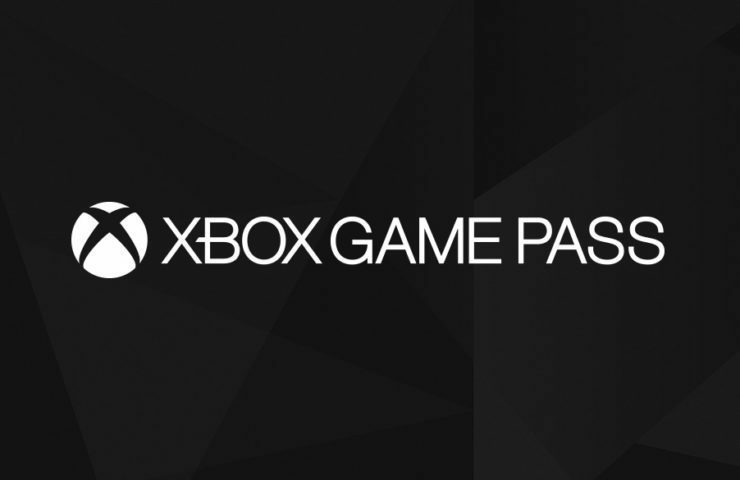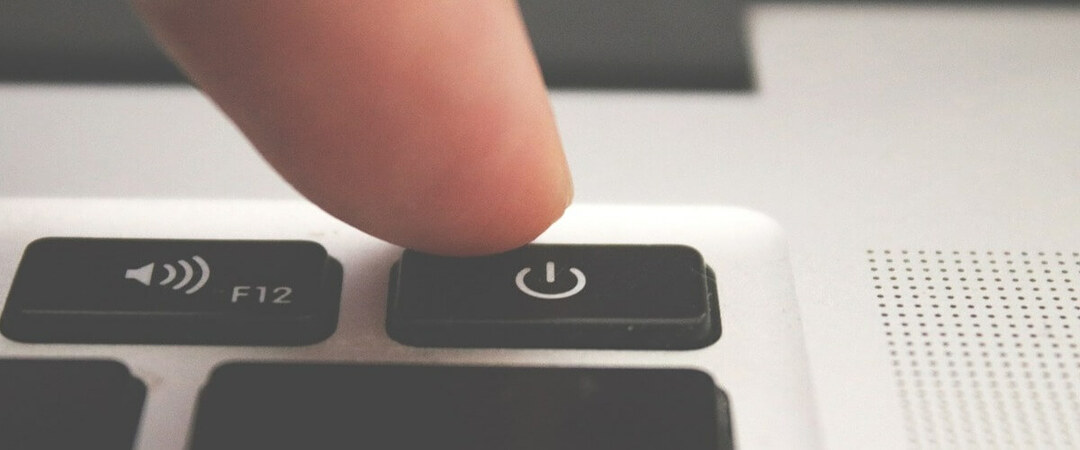- Xbox אחד תומך בכל כונן קשיח חיצוני עם 256GB של מֶרחָב או יותר. אתה רק צריך לבחור כונן חיצוני טוב, לחבר אותו שלך Xbox אחדותוכל להתקין כמה שיותר משחקים כרצונך.
- WesternDigital הספר שלי הוא אולי הכונן החיצוני הטוב ביותר עבורכם Xbox אחד. המכשיר הזה הוא שלנו מספר אחד בחר בעיקר בגלל מה שהוא מציע במחיר. אתה מקבל 4TB של אִחסוּן תמורת 120 דולר בלבד, שהם 30 דולר לטרה-בייט.
- עבור מי שיש לו את זה, Xbox One יכול להיות החבר הכי טוב לאורך המגפה האיומה הזו. קרא הכל על כך באתר שלנו מדור Xbox One.
- אחסון עשוי להיות הנושא החם הטוב ביותר בימינו. לך אל שלנו מרכז אחסון וקרא את כל המאמרים הנוגעים לנושא זה.

תוכנה זו תשמור על מנהלי ההתקנים שלך, ובכך תשמור עליך מפני שגיאות מחשב נפוצות ותקלות חומרה. בדוק את כל הנהגים שלך כעת בשלושה שלבים פשוטים:
- הורד את DriverFix (קובץ הורדה מאומת).
- נְקִישָׁה התחל סריקה למצוא את כל הנהגים הבעייתיים.
- נְקִישָׁה עדכן מנהלי התקנים כדי לקבל גרסאות חדשות ולהימנע מתקלות במערכת.
- DriverFix הורד על ידי 0 קוראים החודש.
Xbox אחד500GB או 1TB של אִחסוּן לא נראה כמו הרבה, במיוחד אם יש לך משחקי AAA חדשים יותר.
אם תיצמד לכונן הקשיח המקורי של Xbox, בסופו של דבר תצטרך למחוק תוכן כלשהו כדי פנה את המקום למשחקים חדשים, וזה די מעצבן במיוחד אם אתה משחק בקביעות בכל שלך משחקים.
אבל אל תתייאש מ Xbox אחדקיבולת ברירת המחדל מכיוון שיש פיתרון. ובמקרה זה, הפתרון הוא להשיג כונן קשיח חיצוני שיספק מספיק מקום לדברים שלך.
למרבה המזל, Xbox One תומך בעצם בכל כונן קשיח חיצוני עם שטח של 256GB או יותר.
אתה רק צריך לבחור כונן חיצוני טוב, לחבר אותו ל- Xbox One שלך ותוכל להתקין כמה משחקים שתרצה.
אבל אפילו החלטה פשוטה כמו להרים כונן חיצוני ל- Xbox One שלך יכולה להתגלות כמורכבת.
כדי לעזור לך להחליט מה הכי מתאים לך, הכנו את המדריך המלא לבחירה והגדרת הכונן הקשיח החיצוני המושלם עבורך.
הכוננים הקשיחים החיצוניים הטובים ביותר ל- Xbox One
WesternDigital MyBook
WesternDigital MyBook הוא אולי הכונן החיצוני הטוב ביותר עבור ה- Xbox One שלך. מכשיר זה הוא הבחירה הראשונה שלנו בעיקר בגלל מה שהוא מציע במחיר.
אתה מקבל אחסון בנפח 4TB במחיר של 120 $ בלבד, כלומר 30 $ לטרה-בייט.
הכונן הקשיח הזה מספק גם שיפור ביצועים יוצא דופן בהשוואה לכונן הקשיח הפנימי. תבחין במהירויות מוגברות של טעינת המשחק וגם מוריד.
הכונן זקוק למתאם AC, אך זה בעצם המקרה בכל הכוננים החיצוניים מהטווח הזה.
אז אם אתם רוצים יותר שטח אחסון ב- Xbox One שלכם יחד עם ביצועים משופרים, ה- WesternDigital MyBook הוא הבחירה הטובה ביותר.
טושיבה 1TB קנביו
 אִחסוּן
אִחסוּן
הכונן של טושיבה מיועד לאלו שאינם זקוקים לכונן ענק ורוצים להימנע ממתאם זרם חילופין. Toshiba Canvio מביא 1TB של נפח אחסון נוסף לקונסולה שלך במחיר מעולה.
אתה יכול להשיג את טושיבה קנביו במחיר נמוך מ- $ 55. כן, ל- WesternDigital My Book יש מחיר טוב יותר לטרה-בייט, אבל זה בעצם הכונן הקשיח 1TB הטוב ביותר שתוכלו לקבל במחיר.
אתה יכול להשתמש בכבל USB לחיבור ה- Toshiba Canvio ל- Xbox One שלך, כך שההתקנה לא יכולה להיות פשוטה יותר.
בכל הנוגע לשיפור הביצועים, מכשיר זה מספק גם שיפורי מהירות התקנה וטעינה. לא כמו WesternDigital, אבל עדיין מספק לגמרי.
HGST טורו S 1TB

ה- HGST Touro S מיועד לאלה שרוצים ביצועים מוגברים אך אינם אובססיביים כל כך שיש להם שטח אחסון מרובה.
הוא מופעל באמצעות USB ואינו מכיל מתאם AC, שיכול להוות מפסק עסקה עבור משתמשים מסוימים.
מלבד הקיבולת המוגבלת של 1 טרה-בתים בלבד, ה- HGST Touro S מספק חיזוק ביצועים איתן ל- Xbox One. תבחין בזמני טעינה והתקנה מהירים יותר.
אז אם 1 TB מספיק בשבילך ואתה רוצה יותר מהירות, ה- HGST Touro S צריך להיות בשיחה.
כיצד להגדיר כונן קשיח חיצוני ב- Xbox One
חיבור הכונן החיצוני החדש שלך ל- Xbox שלך הוא די קל. פשוט חבר את הכונן והמתין לתחילת אשף האתחול.
Xbox One לא בהכרח צריך להיות כבוי בזמן חיבור הכונן שלך אבל זה לא יזיק אם תכבה את המסוף.
לאחר שה- Xbox One שלך מזהה את הכונן החיצוני, הוא ישאל אותך אם ברצונך להגדיר את הכונן החיצוני. בחר כן והמשך בתהליך.
הכונן שלך יעוצב לשימוש ב- Xbox One.
זכור שברגע שתפרמט את הכונן החיצוני ל- Xbox One, ניתן להשתמש בו רק בקונסולה כך שלא תוכל לחבר אותו עם המחשב האישי שלך או PS4.
ולבסוף, תתבקש לתת שם לכונן ולבחור אם ברצונך להתקין עליו אפליקציות ומשחקים חדשים כברירת מחדל.
כפי שכבר צייננו, זה רעיון טוב מכיוון שהכונן הקשיח החיצוני מספק ביצועים טובים יותר להתקנה וטעינה של התוכן שלך.
העבר את המשחקים והאפליקציות הקיימים שלך לכונן הקשיח החיצוני
סביר להניח שתרצה להעביר את כל האפליקציות והמשחקים הנפוצים שלך לכונן הקשיח החדש. העברת תוכן מכונן לכונן ב- Xbox One היא די קלה, הנה בדיוק מה שאתה צריך לעשות:
- עבור לתפריט המשחקים והאפליקציות שלי
- תבחין בשתי אפשרויות המיון. אחד ממיין משחקים ואפליקציות לפי גודל, אלפבית ושימוש לאחרונה, ואילו השני ממיין אותם לפי מיקום האחסון. לחץ על אפשרות האחסון השנייה ובחר פנימי. זה יציג את כל המשחקים המאוחסנים בכונן הפנימי של Xbox One לפני אחרים.
- בחר את המשחק שברצונך להעביר, לחץ על כפתור התחל ובחר נהל משחק
- כעת, בחר פנימי והעבר הכל
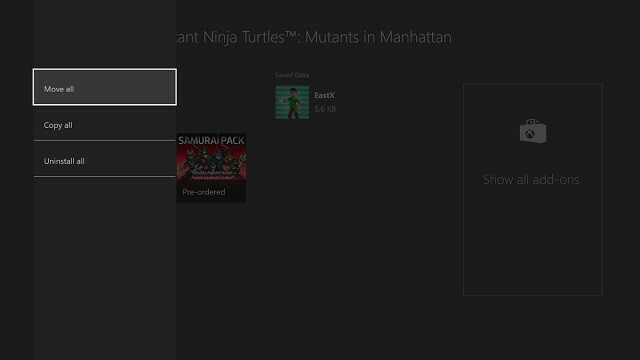
- הקונסולה תתחיל להעביר את המשחק באופן מיידי לכתובת החדשה. אתה יכול לחזור על התהליך עבור כל משחק שאתה רוצה להעביר, אך מכיוון שהוא מעצבן וגוזל זמן, אתה יכול פשוט לבחור את כל המשחקים שברצונך להעביר ואז להזיז אותם. Xbox One יעביר משחק אחר משחק באופן אוטומטי, ללא הפרעות.
- וכשסיימת סוף סוף, חזור לתפריט, והחלף את אפשרות המיון חזרה ל- All או External, כדי לוודא שכל המשחקים שלך מוצגים.
כעת אתה יודע מדוע חשוב להשתמש בכונן קשיח חיצוני, מהו הכונן הקשיח החיצוני הטוב ביותר לשימוש ב- Xbox One שלך וכיצד להתקין אותו. אם יש לך הערות, שאלות או הצעות, אל תהסס להודיע לנו בתגובות למטה.
- כיצד אוכל לגשת לכונן הקשיח החיצוני שלי ב- Xbox One?
אתה רק צריך לפתוח את המדריך עבור לתפריט אחסון. אם Xbox לא זיהה את הכונן החיצוני שלך, קרא את שלנו מדריך מלא לפתרון בעיה זו.
- האם כונן חיצוני כלשהו יעבוד עם Xbox one?
שאלות נפוצות
זה קל כמו לחבר אותו ליציאת ה- USB של ה- Xbox One. המסוף שלך יזהה אותו, יפרמט אותו ואז ישתמש בו לאחסון נוסף. האם אתה יודע לחבר את הבקרים שלך? הנה מדריך לכך.
אתה רק צריך לפתוח את המדריך עבור לתפריט אחסון. אם Xbox לא זיהה את הכונן החיצוני שלך, קרא את שלנו מדריך מלא לפתרון בעיה זו.
לא לא ממש. כל כוננים חיצוניים חייבים להיות לפחות 256GB ולתמוך ב- USB 3.0 ב- Xbox One. ל- Xbox One יש גם מגבלה עליונה ב- 16TB אבל לא סביר שתגברו על זה. הכנו רשימה של מיטב הכוננים הקשיחים מסוג USB 3.0.